Microsoft Lists verilerle tuval uygulaması oluşturma
Bu konuda, Microsoft Lists kullanılarak oluşturulan bir listedeki öğelere dayalı bir tuval uygulaması oluşturmak için Power Apps kullanacaksınız. Power Apps veya SharePoint Online'da uygulama oluşturabilirsiniz. Power Apps içinden, bir veri ağ geçidi üzerinden siteye bağlanıyorsanız şirket içi SharePoint sitesinde bulunan bir listeye göre uygulama oluşturabilirsiniz.
Oluşturduğunuz uygulamada üç ekran bulunur:
- Göz atma ekranında listedeki tüm öğeler arasında gezinebilirsiniz.
- Ayrıntılar ekranında listedeki tek bir öğeyle ilgili tüm bilgileri gösterebilirsiniz.
- Düzenleme ekranında bir öğe oluşturabilir veya var olan bir öğe hakkındaki bilgileri güncelleştirebilirsiniz.
Bu konu başlığındaki kavramları ve teknikleri SharePoint içindeki herhangi bir listeye uygulayabilirsiniz. Adımları tam olarak takip etmek için:
- Bir SharePoint Online sitesinde SimpleApp adlı bir liste oluşturun.
- Başlık adlı bir sütunda Vanilla, Chocolate ve Strawberry girişleri oluşturun.
Metin, tarih, sayı ve para birimi gibi çeşitli türlerde çok sayıda sütun ile çok daha karmaşık olan bir liste oluştursanız bile uygulama oluşturma ilkeleri değişmez.
Önemli
Power Apps tüm SharePoint veri türlerini desteklemez. Daha fazla bilgi için bkz. Bilinen sorunlar.
Listeden bir tuval uygulaması oluşturma hakkında bilgi edinmek için bu videoyu izleyin:
Power Apps'te uygulama oluşturma
- Power Apps'te oturum açın.
- Uygulamanızı nasıl oluşturmak istediğinize bağlı olarak giriş ekranında aşağıdaki seçeneklerden birini seçin:
- Duyarlı düzene sahip tek sayfalık bir galeri uygulaması oluşturmak için iki seçenekten birini belirleyin:
- Veriyle başla > SharePoint Listesiyle oluştur.
- Sayfa tasarımıyla başla > Dış verilere bağlı galeri > SharePoint'ten.
- Üç ekranlı bir mobil uygulama oluşturmak için Uygulama şablonu ile başla > SharePoint üzerinden seçeneğini belirleyin.
- Duyarlı düzene sahip tek sayfalık bir galeri uygulaması oluşturmak için iki seçenekten birini belirleyin:
- Oluşturulmuş SharePoint bağlantınız yoksa bir tane oluşturmanız istenir. Farklı bir bağlantı seçmek için ... düğmesini seçerek hesabı değiştirin veya yeni bir bağlantı oluşturun.
- SharePoint URL'sini girin ve ardından Bağlan'ı seçin. Alternatif olarak yeni bir site seçin.
- Bir liste seçin ve ardındanUygulama oluştur'u seçin.
Uygulamanız, Power Apps Studio'da açılır, burada uygulamanızı tasarlayabilir, oluşturabilir ve yönetebilirsiniz. Daha fazla bilgi: Power Apps Studio'yu anlama
Bu uygulamayı kullanmadan veya başkalarıyla paylaşmadan önce büyük olasılıkla daha fazla değişiklik yapmak isteyeceksiniz. En iyi uygulama olarak, devam etmeden önce sağ üst köşedeki kaydet simgesini seçerek şimdiye kadarki çalışmanızı kaydedin. Uygulamanıza bir ad verip Kaydet’i seçin.
SharePoint Online'da uygulama oluşturma
SharePoint Online komut çubuğundan bir listenin uygulamasını oluşturursanız ilgili uygulama o listenin görünümü olarak görüntülenir. Uygulamayı web tarayıcısına ek olarak bir iOS veya Android cihazda da çalıştırabilirsiniz.
SharePoint Online'da, bir liste açın ve ardından Tümleştir > Power Apps > Uygulama oluştur'u seçin.
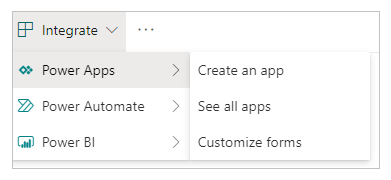
Açılan bölmede uygulamanıza ad verin ve ardından Oluştur'u seçin.
Web tarayıcınızda listenizi kullanarak otomatik olarak oluşturulan uygulamayı gösteren yeni bir sekme açılır. Power Apps Studio içinde görünen uygulamayı özelleştirebilirsiniz.
(isteğe bağlı) Listenizin tarayıcı sekmesini yenileyin (örneğin listeyi seçip F5 tuşuna basarak) ve ardından şu adımları takip ederek uygulamanızı çalıştırın veya yönetin:
Uygulamayı çalıştırmak için (ayrı bir tarayıcı sekmesinde) Aç’ı seçin.
Kuruluşunuzdaki diğer kişilerin uygulamayı çalıştırmasına izin vermek için Bu görünümü genel yap’ı seçin.
Diğerlerinin uygulamanızı düzenlemesine izin vermek için Düzenleyebilir izinleriyle paylaşın.
Görünümü SharePoint'ten kaldırmak için Bu görünümü kaldır’ı seçin.
Uygulamayı Power Apps’ten kaldırmak için uygulamayı silin.
Not
Şu anda bu listeden oluşturulan uygulamalar Power Apps Mobile uygulamasında gösterilmiyor.
Şirket için Sharepoint veya SQL kullanma
Uygulama oluşturmak için şirket içi SharePoint veya SQL gibi harici bir şirket içi veri kaynağını kullanıyorsanız aşağıdaki adımları izleyin.
- Power Apps'te oturum açın.
- Sol gezinti bölmesinde Oluştur'u seçin.
- Bağlandığınız veri kaynağının türüne bağlı olarak SharePoint veya SQL seçeneğini belirleyin.
- Yeni bağlantı'yı seçin ve ardından SharePoint veya SQL seçeneğini belirleyin.
- Şirket içi veri ağ geçidini kullanarak bağlan'ı seçin ve gerekli bilgileri girip Oluştur seçeneğini belirleyin.
Bağlantınız hazır olduğunda seçtiğinizde veritabanı bağlantısı için mevcut tabloların listesini görürsünüz. - Bir tablo seçin ve ardından Bağlan seçeneğini belirleyin.
Sonraki adımlar
Bu konu başlığında, verileri bir listede yönetmek üzere bir uygulama oluşturdunuz. Sıradaki adımda, daha karmaşık bir listeden uygulama oluşturun ve sonra uygulamayı (göz atma ekranıyla başlayarak) gereksinimlerinize daha iyi uyacak şekilde özelleştirin.
Ayrıca bkz.
Not
Belge dili tercihlerinizi bizimle paylaşabilir misiniz? Kısa bir ankete katılın. (lütfen bu anketin İngilizce olduğunu unutmayın)
Anket yaklaşık yedi dakika sürecektir. Kişisel veri toplanmaz (gizlilik bildirimi).